

资讯类别
推荐资讯
人气排行
- 05-03 1卫星地图在农业土地种植管理的应用
- 11-09 2全国测绘地理信息国际合作工作会议召开
- 11-09 3第二届感动测绘人物颁奖盛典举行
- 11-09 4第二次全国污染源普查明年启动,地信企业该关注什么?
- 12-16 5当年的实习生,要为地图带来50亿美元增量收入
- 11-09 6遥感图像识别技术深入传统领域,农业应用大放异彩
- 11-09 7国土资源部关于开展2016年度全国土地变更调查与遥感监测工作的通知
- 11-09 8GIS前进方向发生改变 软件商怎样适应行业发展
- 11-09 9我国地理信息产业保持快速增长 2016中国地理信息产业大会召开
- 11-09 10中国首颗高轨遥感卫星发射 将为地球拍“大片”
如何下载地球高程并导出等高线为DXF文件
2016/7/21 16:28:58
0人评论
36148 次
分类:万能地图下载器X3
如何下载地球高程并导出等高线为DXF文件
众所周知,地球为广大用户提供了全球的高程数据,用户可以在线浏览和查看某个点的高程(图1),但是在线浏览并不是那么方便,一旦没有网,就无法得知想要点的高程值。那我们如何才能获取到这些高程数据并将其加以利用,笔者在这里给大家推荐一个实用的方法,帮助大家获取地球的高程数据并将其导出为矢量数据(即*.dxf格式),希望对大家有所帮助。
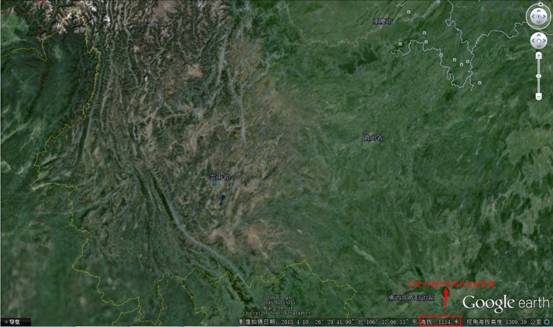
图1
1、材料准备
水经注万能地图下载器、AutoCAD2010
2、获取步骤
2.1框选下载区域
打开水经注万能地图下载器,将地图切换到“高程.地球”(切换方法:在线地图→高程数据→高程.地球)(图2),将地图缩放至全球可见,单击“框选下载区域”,然后在显示的图层上框选上全球(图3)
水经注万能地图下载器、AutoCAD2010
2、获取步骤
2.1框选下载区域
打开水经注万能地图下载器,将地图切换到“高程.地球”(切换方法:在线地图→高程数据→高程.地球)(图2),将地图缩放至全球可见,单击“框选下载区域”,然后在显示的图层上框选上全球(图3)
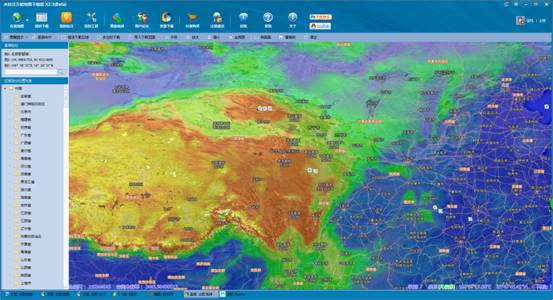
图2
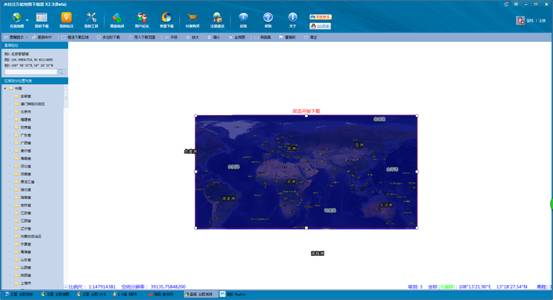
图3
2.2新建下载任务
在框选处双击左键,弹出“新建任务”对话框(图4),在对话框内可以设置下载名称和选择下载的级数,这里我选择的是7级的数据进行下载。单击“确认”开始下载。
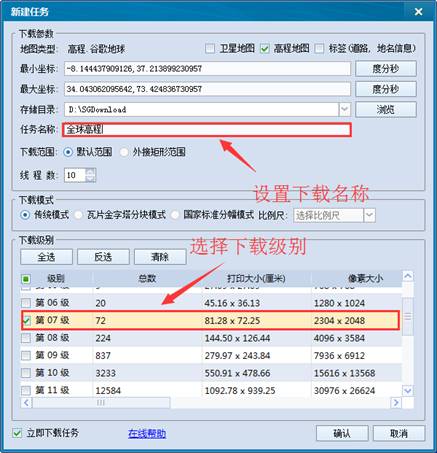
图4
2.3预览下载影像
点击“我的下载”,勾选上自己下载的影像,点击“查看下载结果”可以预览自己下载的影像(图5)

图5
2.4导出DEM
单击“导出高程文件”,弹出“导出高程文件”对话框(图6),单击“输出”开始导出DEM图片。
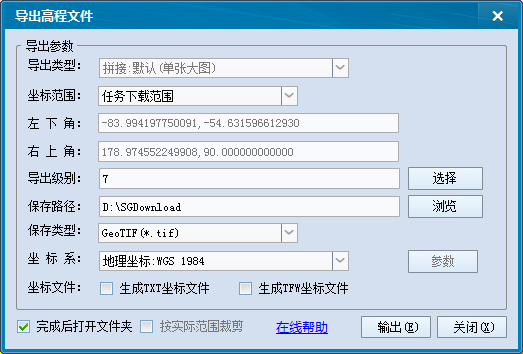
图6
2.5生成DXF格式的等高线
点击“我的工具”选择“高程(等高线)提取”(图7),弹出“生成等高线”对话框,在“高程文件”一行选择刚刚导出的tif文件;在“保存路径”一行选择生成的dxf文件保存的位置和dxf文件的命名;保存类型一行选择“AutoCAD dxf(*.dxf)”;等高距这里我设置的是500米(图8),单击“确定”开始生成等高线。
点击“我的工具”选择“高程(等高线)提取”(图7),弹出“生成等高线”对话框,在“高程文件”一行选择刚刚导出的tif文件;在“保存路径”一行选择生成的dxf文件保存的位置和dxf文件的命名;保存类型一行选择“AutoCAD dxf(*.dxf)”;等高距这里我设置的是500米(图8),单击“确定”开始生成等高线。
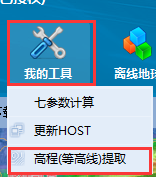
图7
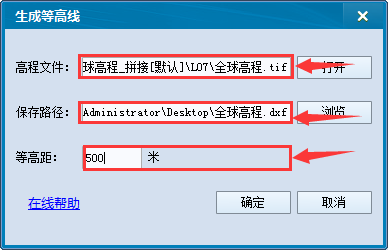
图8
2.6加载生成的dxf文件
找到自己生成的dxf文件,将其加载到AutoCAD2010中,可以看到如图9所示的效果
找到自己生成的dxf文件,将其加载到AutoCAD2010中,可以看到如图9所示的效果
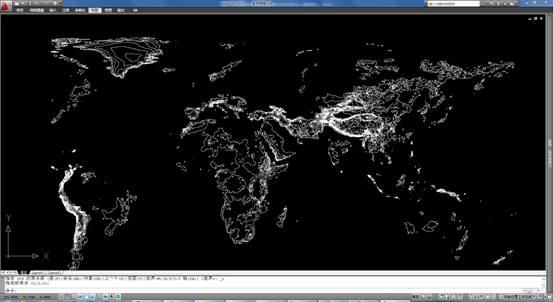
图9
三、结语
现在,我们已经获取到了全球的高程数据并将其导出为CAD可编辑的dxf格式的文件,对于经常使用CAD的朋友,就可以对获取到的高程数据进行编辑和处理了。
分享到:
上一篇:没有了
下一篇:没有了
相关资讯
暂无相关的资讯...
我们的优势
产品易用
数据丰富
服务专业
响应及时
值得信赖
我们的客户

让 GIS 更简单高效,让地图更丰富及时!



水经微图APP 5.3.0 | 更新时间 2024年5月30日 | 功能介绍 | 开发者:成都水经注信息科技有限公司
免责条款 | 用户权限 | 隐私权限 | 联系我们 | 关于我们 | 网站地图
Copyright@2013-2025 蜀ICP备2023005082号-5




